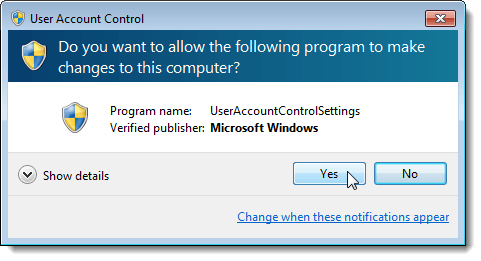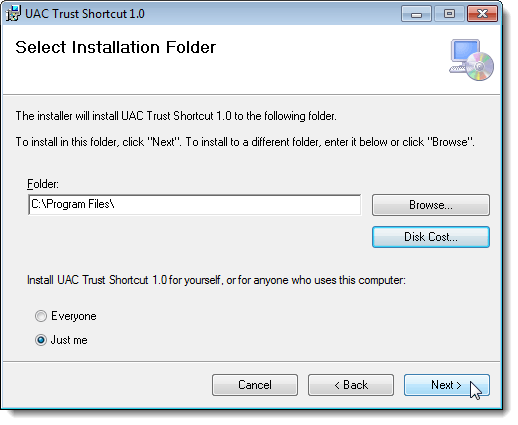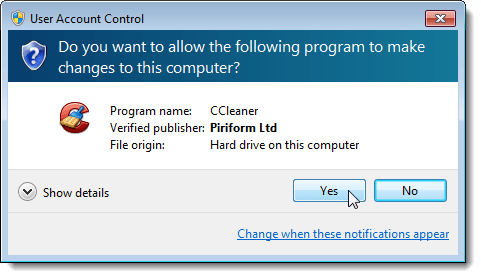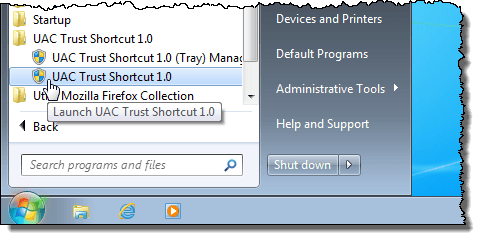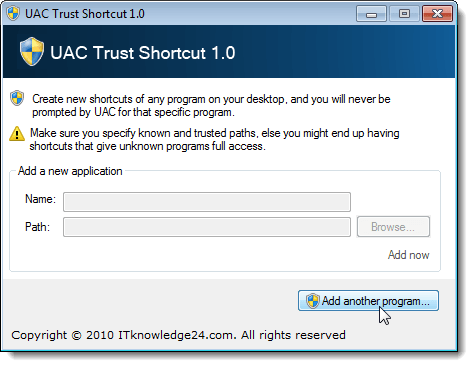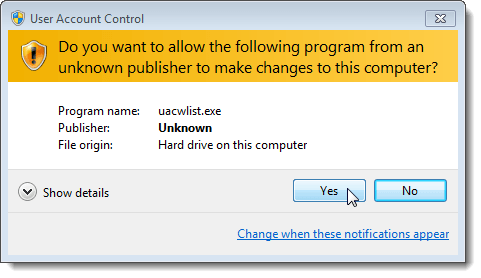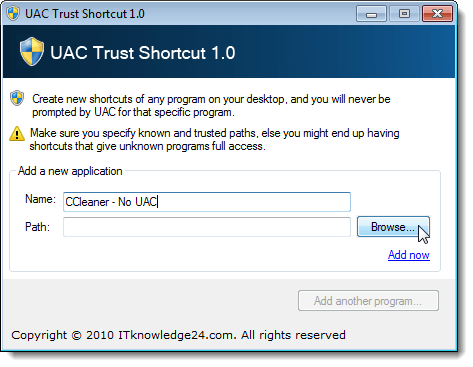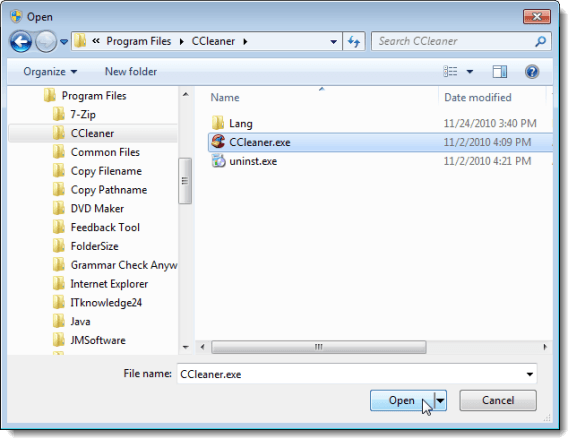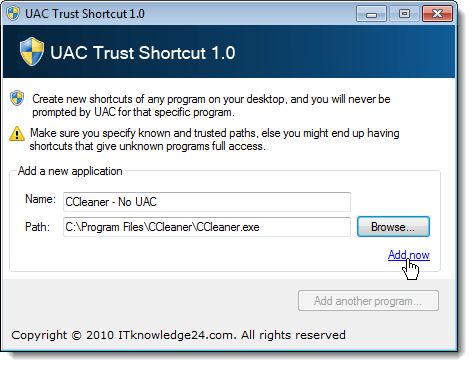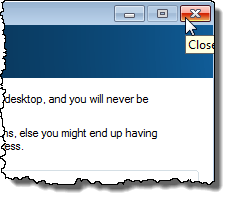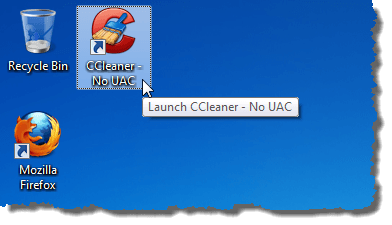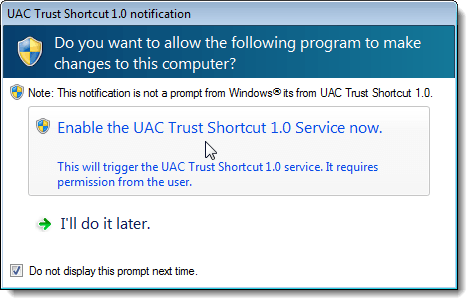Lorsque vous effectuez une tâche nécessitant des privilèges d'administrateur sous Windows Vista, Windows 7 ou Windows Server 2008, la boîte de dialogue Contrôle de compte d'utilisateur(UAC) s'affiche. Contrôle de compte d'utilisateurlimite les applications aux privilèges d'utilisateur standard, même dans un compte d'utilisateur avec des privilèges d'administrateur qui lui sont affectés. Lorsque vous exécutez des applications, elles sont exécutées en tant qu'utilisateur standard, à moins qu'elles ne soient spécifiquement approuvées pour bénéficier des privilèges d'administrateur.
Compte d'utilisateur L'approbation decontrôle a lieu par application. Si vous avez une application que vous connaissez et que vous utilisez souvent, et qui nécessite des privilèges d'administrateur, vous pouvez télécharger un outil gratuit appelé Raccourcis de confiance UAC, qui vous permet de désactiver Contrôle de compte d'utilisateurpour une application spécifique.
Télécharger le raccourci de confiance UACà partir de
http://www.itknowledge24.com/.
REMARQUE:Il y a deux fichiers dans le fichier UAC Trust Shortcut.zip. Le raccourci de confiance de l'UACnécessite l'installation de Microsoft .NET Framework 4. Si vous avez Microsoft .NET Framework 4, vous pouvez installer UAC Trust Shortcuten utilisant le fichier .msiinclus.
Si vous avez besoin de Microsoft .NET Framework 4, utilisez .exepour installer le raccourci de confiance UAC. Il télécharge automatiquement Microsoft .NET Framework 4 et l'installe pour vous. Ensuite, il exécute le fichier .msipour installer le raccourci de confiance UAC.
Nous avons utilisé le fichier .exepour installer Raccourcis de confiance UACcar Microsoft .NET Framework 4 n'était pas encore installé. Double-cliquez sur le fichier setup.exepour démarrer l'installation. Suivez les étapes d'installation.
Si vous souhaitez installer UAC Trust Shortcutpour tous les utilisateurs de votre ordinateur, sélectionnez le bouton d'option Tout le mondesur Sélectionner l'écran Dossier d'installation. Sinon, sélectionnez le bouton radio Juste moi.
Pour l'exemple de cet article, nous allons créer un raccourci pour CCleaner, qui est un programme utile pour nettoyer votre ordinateur Windows. Il protège votre vie privée en ligne et rend votre ordinateur plus rapide et plus sécurisé. Si vous voulez installer CCleanerà utiliser et que vous pouvez l'utiliser comme exemple en suivant les étapes de cette publication, vous pouvez télécharger CCleanerà partir de
http://www.piriform.com/ccleaner.
À chaque fois que CCleanerest exécuté, la boîte de dialogue Contrôle de compte d'utilisateurs'affiche. Le nouveau raccourci nous permettra d'exécuter CCleanersans afficher la boîte de dialogue Contrôle de compte d'utilisateur.
Pour exécuter Raccourcis de confiance UAC, cliquez sur Tous les programmesdans le menu Démarrer, puis sur Raccourcis de confiance UAC
Dans la boîte de dialogue UAC Trust Shortcut, cliquez sur le bouton Ajouter un autre programmepour activer les champs dans la boîte de dialogue.
La boîte de dialogue Contrôle de compte d'utilisateurs'affiche. Cliquez sur Oui.
Entrez un nom pour votre raccourci dans la zone d'édition Nom. Vous devez sélectionner un nom différent du raccourci du programme d'origine. Cliquez sur le bouton Parcourir.
Accédez au dossier dans lequel le programme est installé pour lequel vous souhaitez créer le raccourci et sélectionnez le fichier .exepour le programme. Dans notre cas, nous avons sélectionné le fichier CCleaner.exe. Cliquez sur Ouvrir.
Le chemin d'accès complet au fichier exécutable est inséré dans le cheminzone d'édition. Cliquez sur le lien Ajouter maintenantsous le bouton Parcourirpour créer le raccourci.
Vous pouvez continuer à ajouter des raccourcis pour d'autres programmes nécessitant une autorisation à l'aide de la boîte de dialogue Contrôle de compte d'utilisateuren répétant les étapes ci-dessus. Lorsque vous avez terminé de créer des raccourcis, cliquez sur le bouton Xdans le coin supérieur droit de la boîte de dialogue pour fermer raccourci de confiance de l'UAC.
Le nouveau raccourci est ajouté au bureau. Double-cliquez sur le nouveau raccourci pour ouvrir le programme, en ignorant la boîte de dialogue Contrôle de compte d'utilisateur.
UAC Trust Shortcutinstalle un service qui s'exécute en arrière-plan pour activer les raccourcis que vous créez. Lorsque vous démarrez votre ordinateur la prochaine fois, une boîte de dialogue s'affiche pour vous demander l'autorisation de démarrer le service. Si vous ne souhaitez pas que cette boîte de dialogue s'affiche à chaque démarrage de Windows, cochez la case Ne pas afficher cette invite la prochaine fois. Cliquez sur l'option Activer le service de raccourci de Trust UAC maintenantpour démarrer le service.
REMARQUE:Si vous sélectionnez Ne pas afficher cette invite Dans la prochainecase à cocher, nous vous recommandons de sélectionner l'option Activer le service de raccourci de confiance UAC maintenant. Sinon, vous devrez démarrer le service manuellement.
La boîte de dialogue Contrôle des comptes utilisateuraffiche la demande d'autorisation pour exécuter le programme qui démarre le service. Cliquez sur Oui.
Assurez-vous de connaître et de faire confiance aux programmes pour lesquels vous désactivez Compte utilisateur Contrôlezen utilisant le raccourci de confiance de l'UACet sélectionnez les bons fichiers exécutables du programme. Profitez-en!